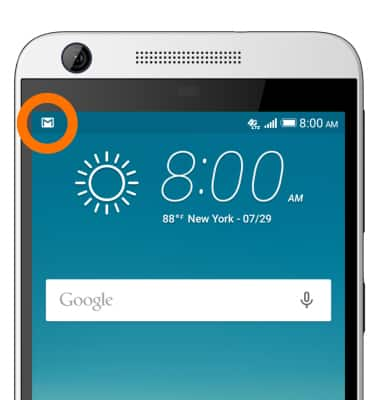Enviar y recibir correo electrónico
¿Con qué dispositivo necesitas ayuda?
Enviar y recibir correo electrónico
Agrega y descarga archivos adjuntos del correo electrónico, responde un correo electrónico y más.
INSTRUCCIONES E INFORMACIÓN
- En la pantalla de inicio, toca Mail.

- Para redactar un correo electrónico, toca el ícono Compose.
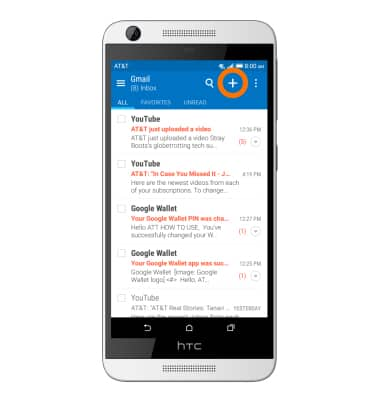
- Toca los campos To, Subject y Message e ingresa la información que desees.
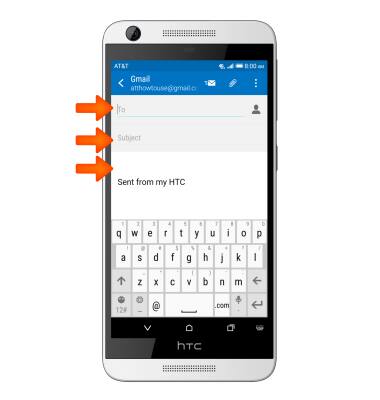
- Para añadir un archivo adjunto, toca el ícono del Clip y luego sigue las indicaciones en la pantalla.
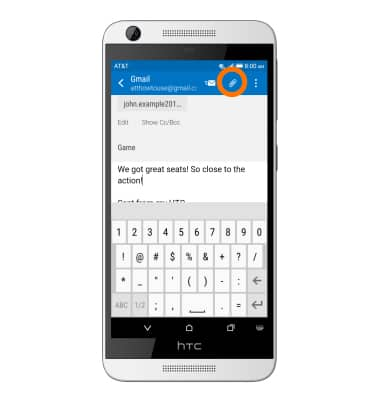
- Toca el ícono Send.

- Si en tu dispositivo hay varias cuentas de correo electrónico configuradas, toca la pestaña Mail para alternar entre bandejas de entradas.
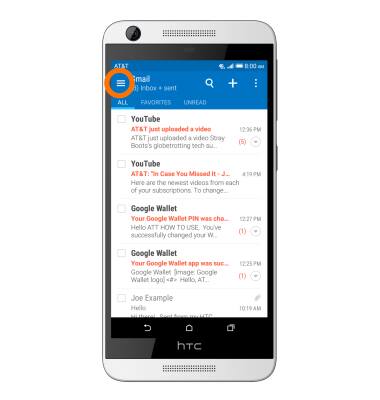
- Toca la cuenta deseada.
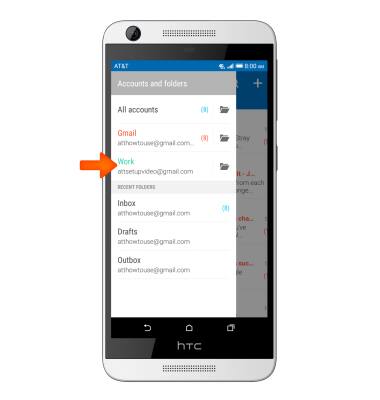
- Arrastra hacia abajo para actualizar la bandeja de entrada y revisa si hay correos nuevos.
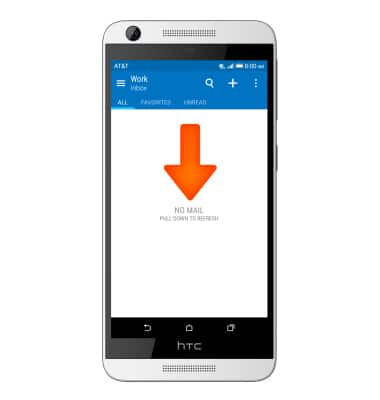
- Toca un correo electrónico para abrir. Mantén presionado un correo electrónico para ver las opciones.
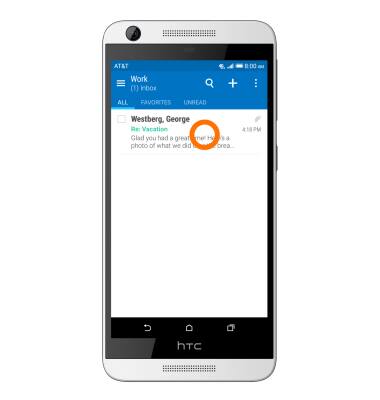
- Toca la opción deseada.
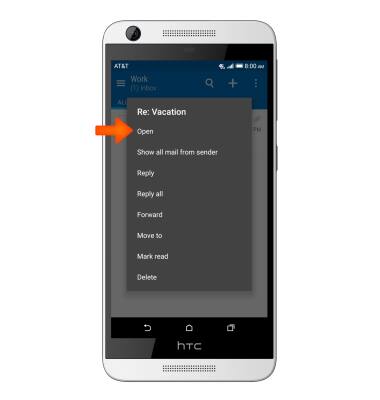
- Para ver y guardar un archivo adjunto, toca el archivo adjunto deseado.
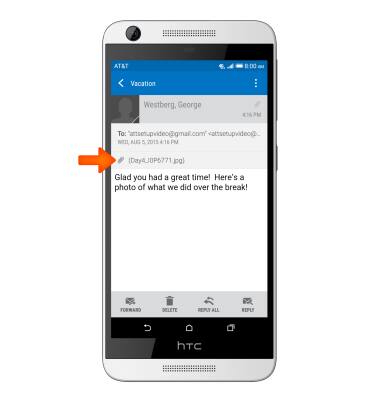
- Toca el archivo que desees descargar.
Importante: Los adjuntos se guardan en forma predeterminada en Apps > File Manager > Download. Las imágenes también se pueden ver en Gallery > pestaña View > Downloads & screenshots.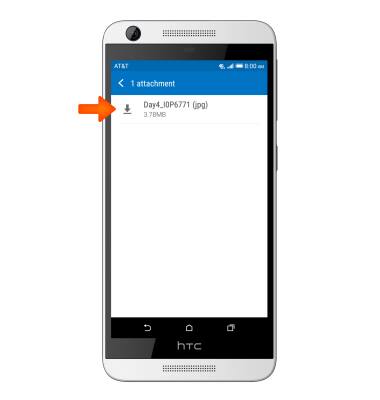
- Toca la imagen para ver.
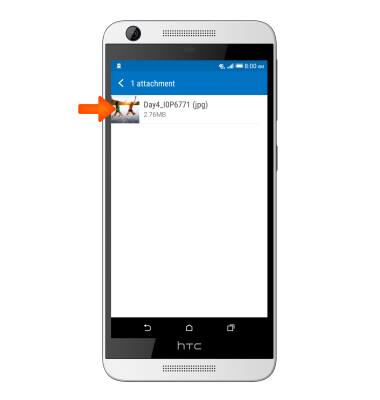
- Mientras miras un correo electrónico, toca la opción deseada para REENVIAR, ELIMINAR, RESPONDER A TODOS o RESPONDER.
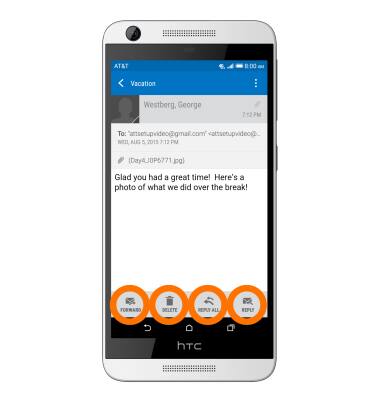
- Cuando recibas un correo nuevo, aparecerá el ícono de correo nuevo en la barra de notificaciones.
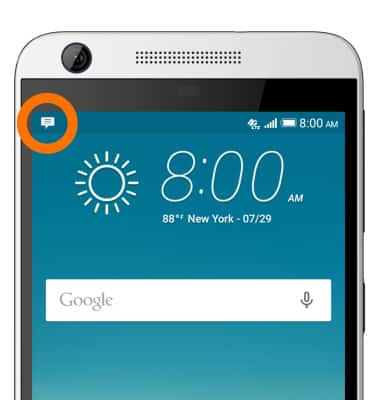
- Cuando recibas un nuevo Gmail, el ícono New Gmail aparecerá en la barra de notificaciones.